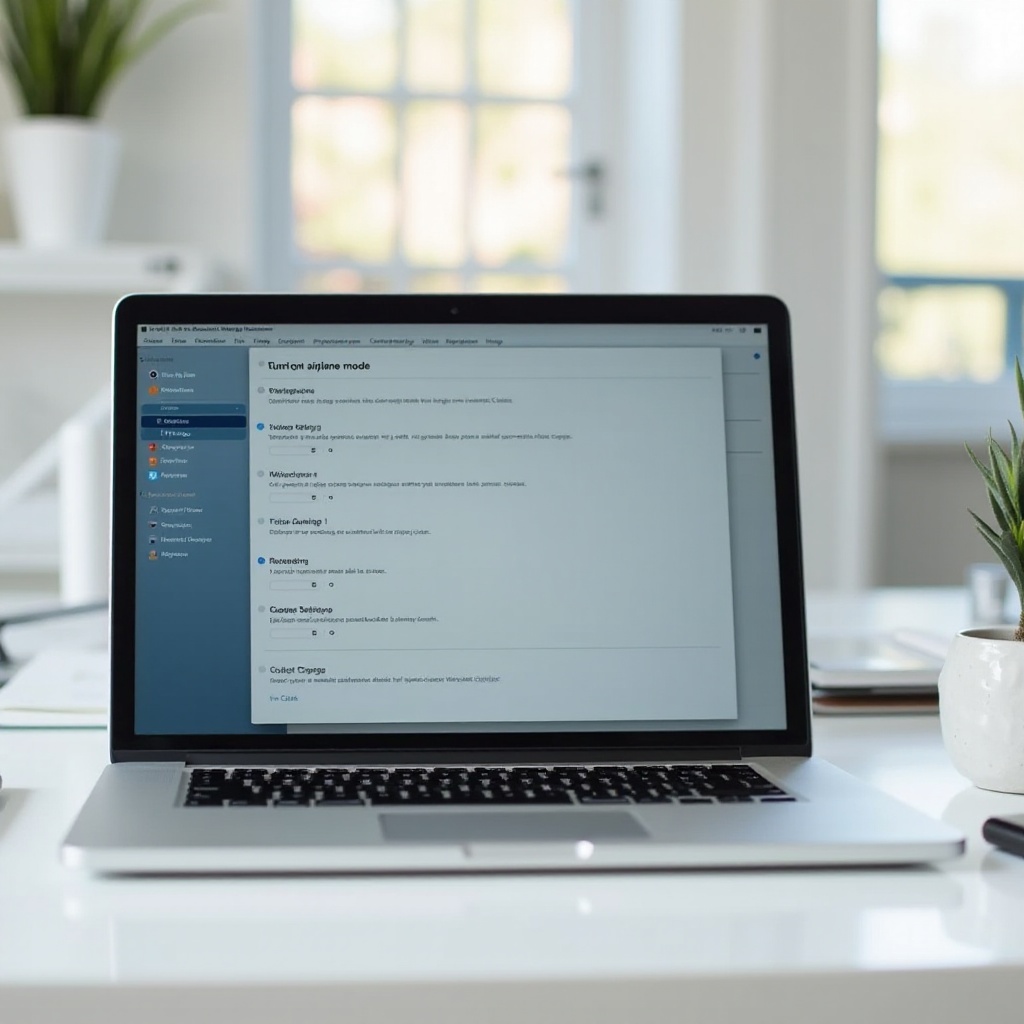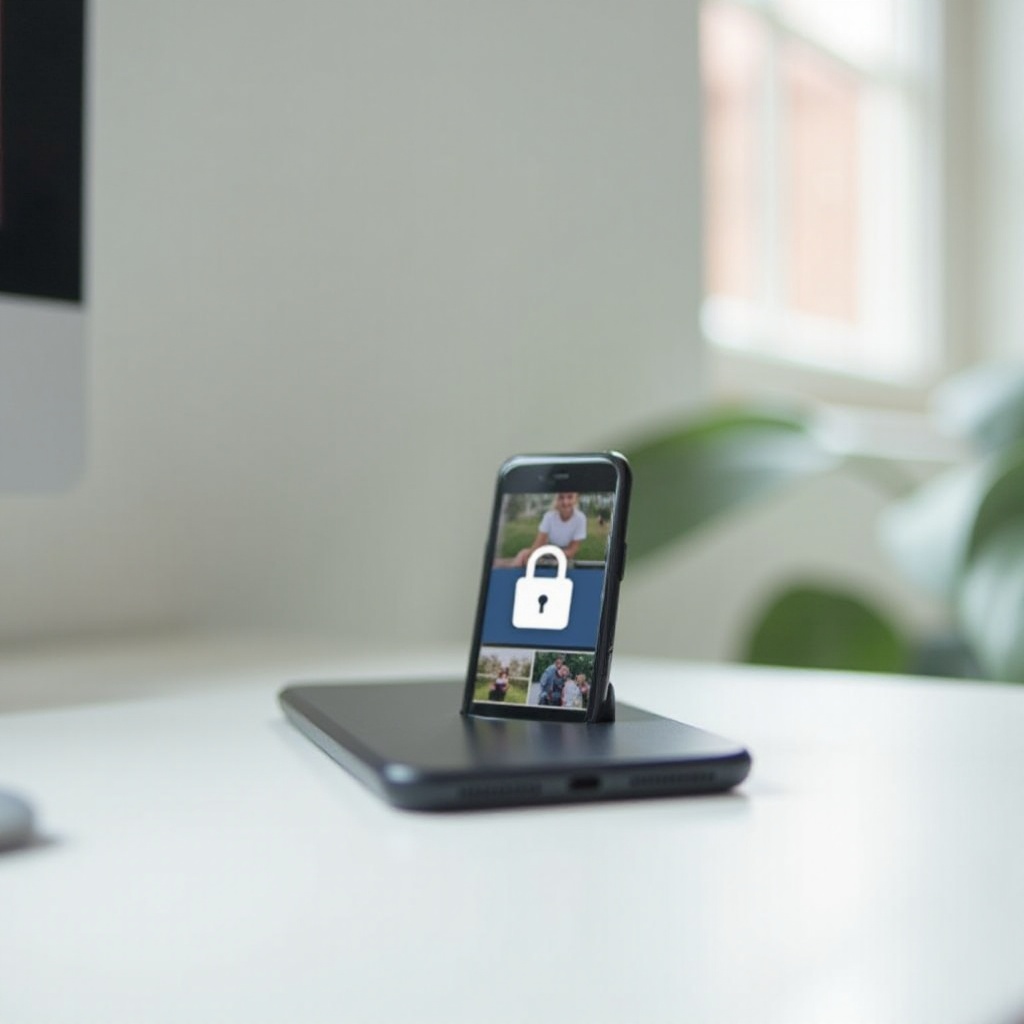การแนะนำ
การล็อกโน้ตบน iPad ของคุณเป็นขั้นตอนสำคัญในการปกป้องข้อมูลส่วนตัวหรือข้อมูลที่เป็นความลับของคุณ ในยุคที่ความกังวลเรื่องความเป็นส่วนตัวดิจิทัลเพิ่มมากขึ้น การรักษาความปลอดภัยข้อมูลจึงสำคัญยิ่งกว่าที่เคย ไม่ว่าข้อมูลในโน้ตของคุณจะเป็นบันทึกประจำวัน แผนธุรกิจที่เป็นความลับ หรือข้อมูลสำคัญอื่นใด การล็อกจะเพิ่มชั้นความปลอดภัยเพิ่มเติม คู่มือฉบับนี้จะอธิบายวิธีล็อกโน้ตบน iPad ของคุณเพื่อให้แน่ใจว่าข้อมูลส่วนตัวของคุณยังคงได้รับการปกป้อง ตั้งแต่การตั้งค่าฟีเจอร์ความปลอดภัยที่จำเป็นบนอุปกรณ์ของคุณไปจนถึงการจัดการและแก้ไขปัญหาโน้ตที่ถูกล็อก คู่มือนี้ครอบคลุมทุกด้านเพื่อประสบการณ์ที่ไร้รอยต่อ
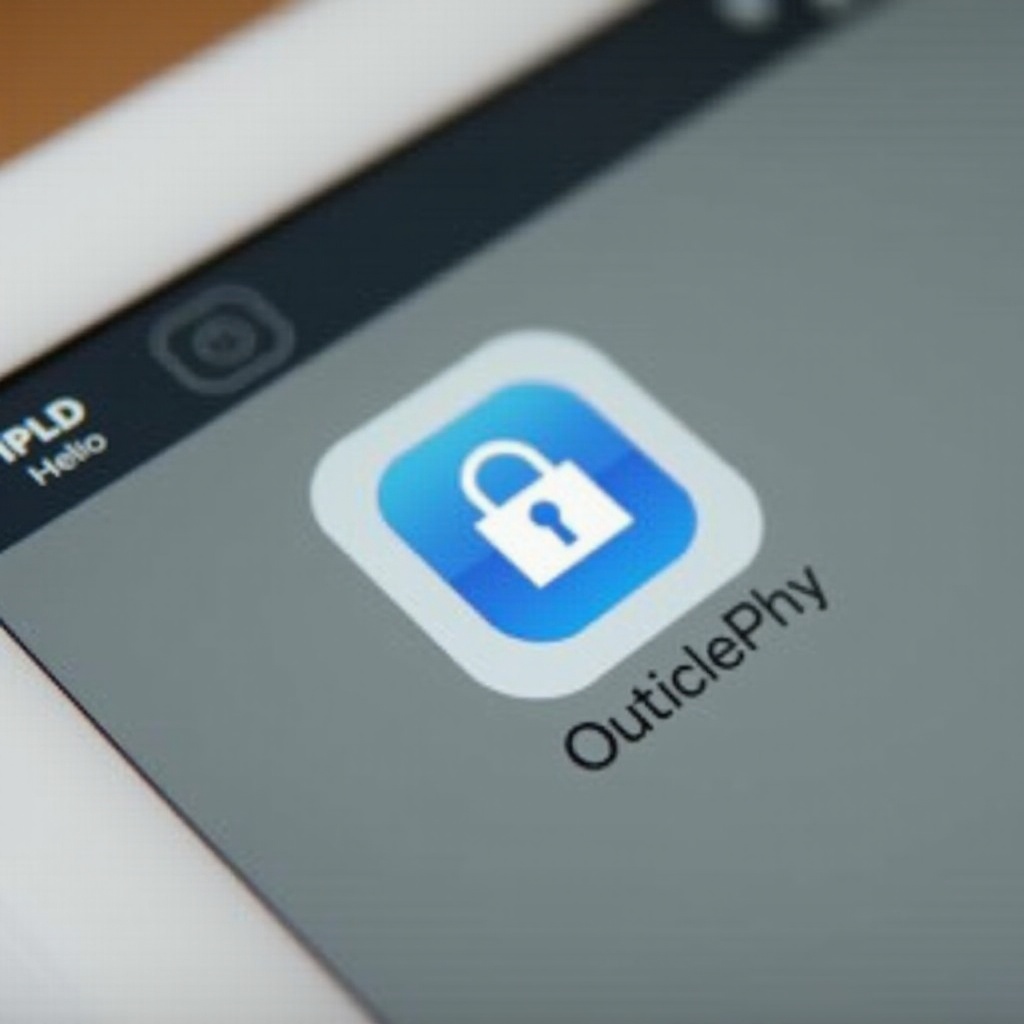
ทำไมการล็อกโน้ตบน iPad จึงจำเป็น
การรักษาความเป็นส่วนตัวเป็นสิ่งจำเป็นเมื่อจัดเก็บข้อมูลส่วนบุคคลในรูปแบบดิจิทัล โน้ตที่ไม่ได้ล็อกอาจเปิดเผยข้อมูลที่ละเอียดอ่อนต่อผู้ใช้ที่ไม่คาดคิดได้ โดยการล็อกโน้ตบน iPad ของคุณ คุณจะป้องกันการเข้าถึงโดยไม่ได้รับอนุญาตและรักษาความควบคุมข้อมูลส่วนตัวคุณ ฟีเจอร์นี้ไม่มีทางขาดได้สำหรับทั้งมืออาชีพและบุคคลที่ให้ความสำคัญกับความปลอดภัยดิจิทัล เนื่องจากช่วยปกป้องข้อมูลที่เป็นความลับจากการจับตามองผู้อื่นเพิ่มขึ้น นอกจากนี้ เมื่อเทคโนโลยีมีการพัฒนา การรับประกันความปลอดภัยในโลกดิจิทัลควรเป็นรากฐานสำหรับทุกคน
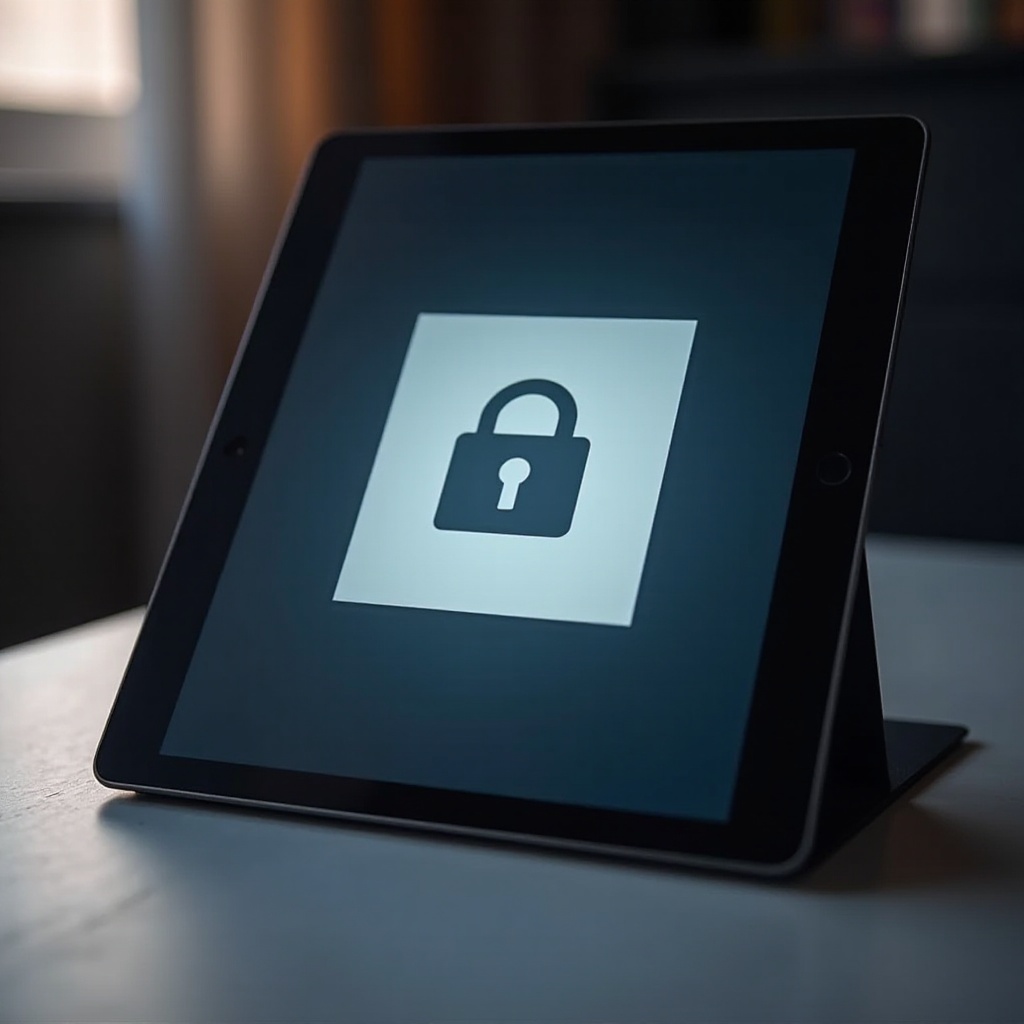
เตรียม iPad ของคุณเพื่อการล็อกโน้ต
ก่อนที่คุณจะเข้าสู่การล็อกโน้ต ควรเตรียม iPad ของคุณด้วยการตั้งค่าฟีเจอร์ความปลอดภัยที่จำเป็นเพื่อเป็นอำนวยประสบการณ์ที่ราบรื่นยิ่งขึ้น
การตั้งค่า Touch ID หรือ Face ID
- ไปที่ การตั้งค่า.
- แตะที่ Face ID & Passcode หรือ Touch ID & Passcode.
- ทำตามขั้นตอนเพื่อบันทึกข้อมูลใบหน้าหรือลายนิ้วมือของคุณ
การตั้งค่านี้รับประกันกระบวนการปลดล็อกโน้ตที่ไร้รอยต่อและรวดเร็ว
สร้างรหัสผ่านที่แข็งแกร่ง
- เปิด การตั้งค่า.
- แตะที่ โน้ต, จากนั้น รหัสผ่าน.
- สร้างรหัสผ่านที่แข็งแกร่งที่ประกอบด้วยตัวอักษรใหญ่และตัวเล็ก ตัวเลข และสัญลักษณ์เพื่อเพิ่มความปลอดภัยสูงสุด
รหัสผ่านที่แข็งแกร่งจะช่วยเสริมสร้างการป้องกันโน้ตของคุณจากการละเมิดที่อาจเกิดขึ้น
คู่มือทีละขั้นตอนในการล็อกโน้ตบน iPad
ด้วยการตั้งค่ามาตรการด้านความปลอดภัยบน iPad ของคุณแล้ว ทำตามขั้นตอนเหล่านี้เพื่อล็อกโน้ตของคุณได้อย่างมีประสิทธิภาพ
การเข้าถึงแอปโน้ต
- ค้นหาแอปโน้ตบนหน้าจอโฮมของ iPad ของคุณ
- แตะเพื่อเปิดและดูโน้ตที่มีอยู่ของคุณ
เปิดใช้งานฟีเจอร์ล็อก
- เลือกโน้ตที่คุณต้องการล็อก
- แตะที่ไอคอน แชร์ ที่มุมขวาบน
- เลือก ล็อกโน้ต จากตัวเลือกที่ปรากฏ
ฟังก์ชันนี้ช่วยให้คุณปกป้องโน้ตรายบุคคลได้อย่างมีประสิทธิภาพ
การล็อกโน้ตของคุณ
- หลังจากเปิดล็อกแล้ว คุณจะได้รับการแจ้งให้ป้อนรหัสผ่านของคุณ
- เมื่อป้อนถูกต้องแล้ว แตะ ตกลง
- ไอคอนล็อกจะปรากฏถัดจากโน้ตของคุณ แสดงว่าขณะนี้ได้ถูกล็อกแล้ว
ขั้นตอนเหล่านี้รับประกันว่าแต่ละโน้ตได้รับการป้องกันรายบุคคลและเข้าถึงได้เฉพาะผู้มีสิทธิ์เท่านั้น
การจัดการโน้ตที่ถูกล็อกของคุณ
เมื่อโน้ตของคุณถูกล็อกแล้ว การจัดการพวกมันอย่างมีประสิทธิภาพจะช่วยเพิ่มความใช้งานและความปลอดภัย
วิธีดูโน้ตที่ถูกล็อก
- เปิดแอปโน้ต
- แตะบนไอคอนล็อกเพื่อป้อนรหัสผ่านของคุณหรือใช้ Face/Touch ID
- เมื่อยืนยันตัวตนแล้ว โน้ตนั้นจะสามารถดูได้
การเข้าถึงโน้ตที่ถูกล็อกอย่างง่ายดายคือกุญแจสำคัญในการรักษาการทำงานให้มีประสิทธิภาพและให้คุณเข้าถึงข้อมูลของคุณได้อย่างแม่นยำเมื่อจำเป็น
การแก้ไขโน้ตที่ถูกล็อก
- ปลดล็อกโน้ตที่คุณต้องการแก้ไขโดยใช้ขั้นตอนข้างต้น
- ทำการเปลี่ยนแปลงที่จำเป็น
- โน้ตนั้นจะถูกล็อกโดยอัตโนมัติเมื่อออกจาก
การแก้ไขโน้ตที่ถูกล็อกช่วยให้มั่นใจว่าข้อมูลของคุณเป็นปัจจุบันโดยไม่ต้องพลาดเพลียงเรื่องความมั่นคง
การลบการล็อกจากโน้ต
- เปิดโน้ตที่ถูกล็อก
- แตะที่ไอคอนล็อก
- ป้อนรหัสผ่านหรือยืนยันผ่าน Face/Touch ID จากนั้นแตะ ลบล็อก
กระบวนการนี้ทำให้คุณสามารถเปลี่ยนแปลงสถานะการรักษาความปลอดภัยของโน้ตได้อย่างง่ายดายเมื่อต้องการ
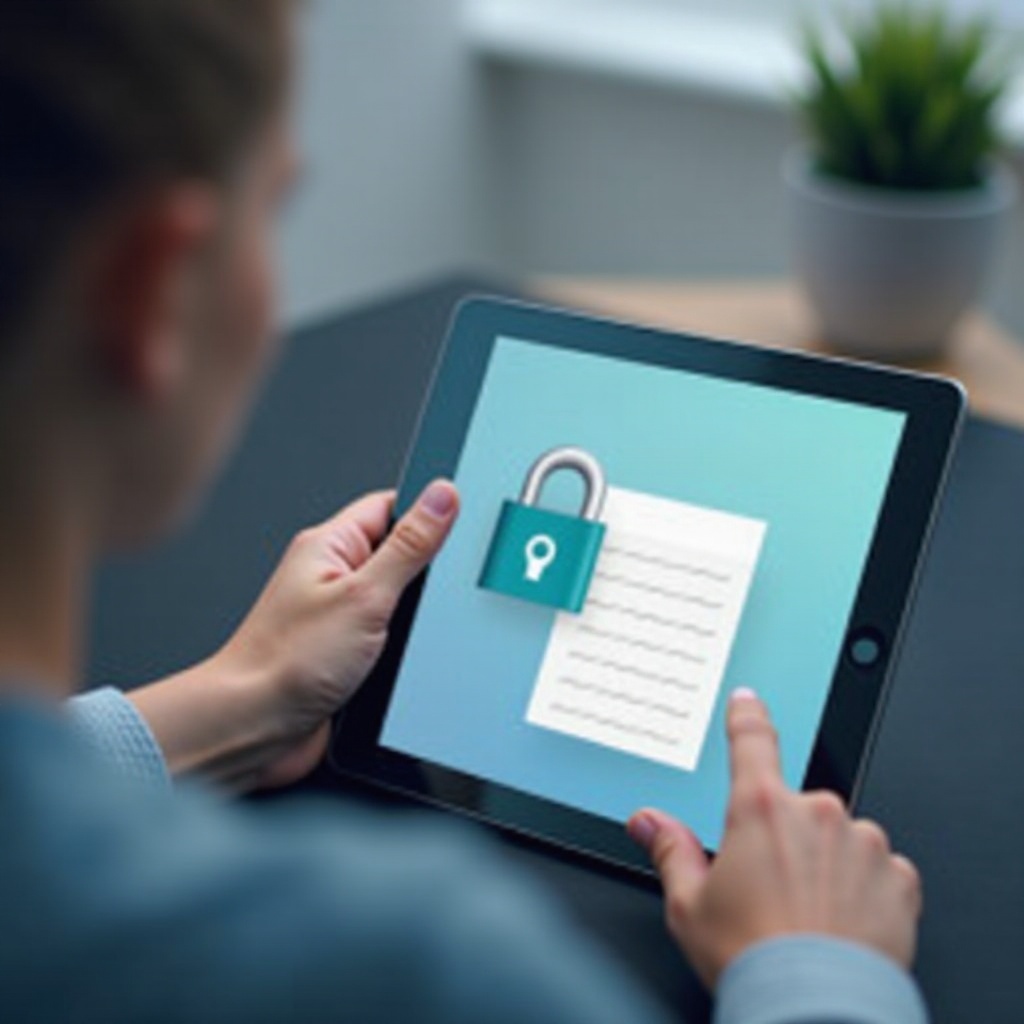
เคล็ดลับขั้นสูงสำหรับการใช้โน้ตที่ถูกล็อก
การใช้ฟีเจอร์ขั้นสูงไม่เพียงแต่จะเสริมสร้างความปลอดภัย แต่ยังเพิ่มความสะดวกเพื่อให้แน่ใจว่าประสบการณ์การจัดการโน้ตมีประสิทธิภาพ
การจัดระเบียบโน้ตที่ถูกล็อกด้วยโฟลเดอร์
- แตะ โฟลเดอร์ใหม่ ในแอปโน้ต
- กำหนดโน้ตเฉพาะให้กับโฟลเดอร์นี้เพื่อการจัดระเบียบที่สอดคล้องกัน
- ใช้โฟลเดอร์เพื่อแยกหมวดหมู่ต่าง ๆ เช่น โน้ตงาน ส่วนตัว หรือร่วมใช้งาน
วิธีนี้ช่วยสร้างโครงสร้างที่ง่ายต่อการนำทางและการเข้าถึง
การแชร์โน้ตอย่างปลอดภัย
- ปลดล็อกโน้ตที่คุณต้องการแชร์
- แตะที่ไอคอน แชร์
- เลือก แชร์โน้ต โดยเลือกแพลตฟอร์มที่ปลอดภัยเช่น iCloud หรืออีเมล
ด้วยการแชร์อย่างปลอดภัย คุณมั่นใจได้ว่าข้อมูลที่เป็นความลับจะยังคงความลับบนแพลตฟอร์มต่าง ๆ
การใช้ฟีเจอร์ความปลอดภัยล่าสุดของ iPadOS
อัปเดต iPadOS ของคุณเป็นประจำเพื่อใช้การเสริมสร้างความปลอดภัยที่ Apple รวมในระบบของพวกเขา การอยู่ในระหว่างการใช้ฟีเจอร์ล่าสุดจะช่วยหลีกเลี่ยงความเสี่ยงที่อาจเกิดขึ้นในขณะที่ให้ประสบการณ์ผู้ใช้ที่มีความแข็งแกร่งมากขึ้น
การแก้ไขปัญหาทั่วไปกับโน้ตที่ถูกล็อก
แม้ว่าเทคโนโลยีจะมีประโยชน์มาก แต่บางครั้งปัญหาอาจเกิดขึ้นได้ การเข้าใจวิธีแก้ไขปัญหาเหล่านี้จะช่วยให้การใช้งานราบรื่น
การรีเซ็ตรหัสผ่านที่ลืม
- ไปที่ การตั้งค่า, จากนั้น โน้ต
- แตะ รหัสผ่าน, และเลือก รีเซ็ต ภายใต้การใช้ Face/Touch ID
- ทำตามคำแนะนำเพื่อตั้งรหัสผ่านใหม่หากลืม
การรีเซ็ตรหัสผ่านช่วยให้คุณกลับเข้าถึงโน้ตของคุณได้โดยไม่มีความยุ่งยากอย่างมีนัยสำคัญ
แก้ไขปัญหาการเข้าถึง
หาก Face/Touch ID ล้มเหลว:
– ตรวจสอบให้แน่ใจว่าตัวเซ็นเซอร์สะอาดและไม่มีสิ่งกีดขวาง
– ลงทะเบียนข้อมูลไบโอเมตริกของคุณใหม่ในการตั้งค่าหากจำเป็น
ขั้นตอนเหล่านี้ช่วยให้คุณแก้ไขปัญหาการเข้าถึงโน้ตที่ถูกล็อกได้อย่างรวดเร็วเพื่อความสะดวกและใช้งานง่าย
สรุป
การล็อกโน้ตบน iPad เป็นวิธีการเรียบง่ายแต่มีประสิทธิภาพในการรักษาความปลอดภัยข้อมูลที่ละเอียดอ่อนของคุณ โดยการตั้งค่าเปิดใช้งานฟีเจอร์ความปลอดภัยที่ถูกต้อง เข้าใจกลไกการล็อก และแก้ไขปัญหาทั่วไป คุณจะเพิ่มความเป็นส่วนตัวทางดิจิทัลได้อย่างมีประสิทธิภาพ การใช้ฟีเจอร์พื้นฐานและขั้นสูงของแอปโน้ตจะช่วยให้คุณปกป้องข้อมูลขณะที่รักษาการทำงานให้มีประสิทธิภาพ นำแนวปฏิบัติเหล่านี้ไปใช้เพื่อให้แน่ใจว่าการบันทึกโน้ตในดิจิทัลของคุณยังคงปลอดภัยและมีความมั่นคงสำหรับทุกความต้องการข้อมูลสำคัญของคุณ
คำถามที่พบบ่อย
คุณสามารถล็อคเฉพาะบางส่วนของบันทึกได้หรือไม่?
ปัจจุบัน แอป Notes อนุญาตให้ล็อคบันทึกทั้งหมดเท่านั้น ไม่สามารถล็อคแยกต่อเนื้อหาเป็นบางส่วนได้ พิจารณาการแยกเนื้อหาออกเป็นบันทึกต่างหากหากต้องการความปลอดภัยต่อแต่ละส่วน
ความปลอดภัยของฟังก์ชันล็อคบันทึกบน iPad เป็นอย่างไร?
ฟังก์ชันล็อคบันทึกบน iPad ใช้การเข้ารหัสระดับสูงและการตรวจสอบการเข้าใช้งานด้วยไบโอเมตริก ทำให้มีความปลอดภัยสูงสำหรับการป้องกันข้อมูลส่วนบุคคลและข้อมูลที่ละเอียดอ่อน
ควรทำอย่างไรถ้าบันทึกที่ล็อคไว้ไม่เปิด?
หากบันทึกที่ล็อคไว้ไม่เปิด ให้ตรวจสอบว่าคุณใช้รหัสผ่านที่ถูกต้องหรือข้อมูลไบโอเมตริกที่ได้รับอนุญาต คุณอาจจำเป็นต้องรีเซ็ตรหัสผ่านหากจำเป็น โดยทำตามขั้นตอนการแก้ไขปัญหาที่กล่าวไว้ข้างต้น